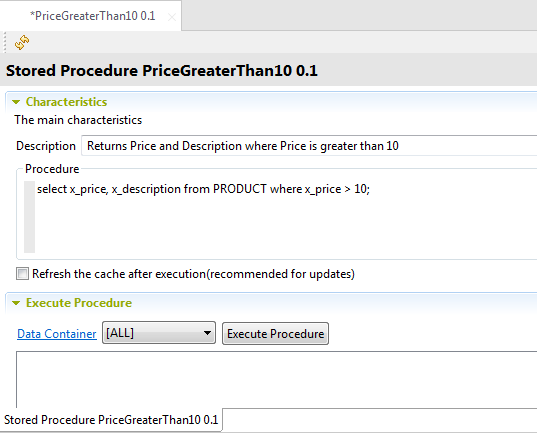ストアドプロシージャーの作成
始める前に
-
MDMサーバーが既に起動されていることを確認します。
-
Talend StudioからMDMサーバーに接続されており、
-
ストアドプロシージャーを作成できる適切なユーザー認証を持っていること。
このタスクについて
手順
このページは役に立ちましたか?
このページまたはコンテンツに、タイポ、ステップの省略、技術的エラーなどの問題が見つかった場合は、お知らせください。改善に役立たせていただきます。